이 강좌에 오신 것을 환영합니다. 여기서는 Pinterest를 효과적으로 활용하여 라이브스트리밍을 할 수 있는 방법을 배우게 됩니다. Pinterest는 시각적 콘텐츠를 확산시키고 당신의 라이브스트림으로의 트래픽을 집중적으로 유도할 수 있는 뛰어난 플랫폼입니다. 다음 섹션에서는 매력적인 핀을 만드는 방법을 차례대로 설명하고, 당신의 라이브스트림에 대한 상호 작용을 유도할 수 있는 방법을 알려드리겠습니다. 바로 시작해봅시다!
주요 인식
- Pinterest는 당신의 콘텐츠에 링크를 제공하는 시각적인 플랫폼입니다.
- Canva와 같은 고품질 그래픽 및 도구를 사용하여 매력적인 핀을 만들 수 있습니다.
- 고품질이며 정기적인 게시물은 라이브스트림의 가시성을 높이고 광범위한 영향력을 확대할 수 있습니다.
- 질과 양을 모두 중시하는 것이 중요합니다.
단계별 안내서
단계 1: Pinterest란 무엇이며 왜 중요한가?
Pinterest는 당신이 사진과 이미지를 게시할 수 있는 독특한 플랫폼입니다. Pinterest의 각 이미지에는 특정 웹페이지로의 링크가 있습니다. 이 기능은 Pinterest를 라이브스트리머에게 특히 흥미롭게 만들며, 창의적이고 매력적인 이미지를 통해 당신 라이브스트림으로의 트래픽을 증대시킬 수 있습니다.
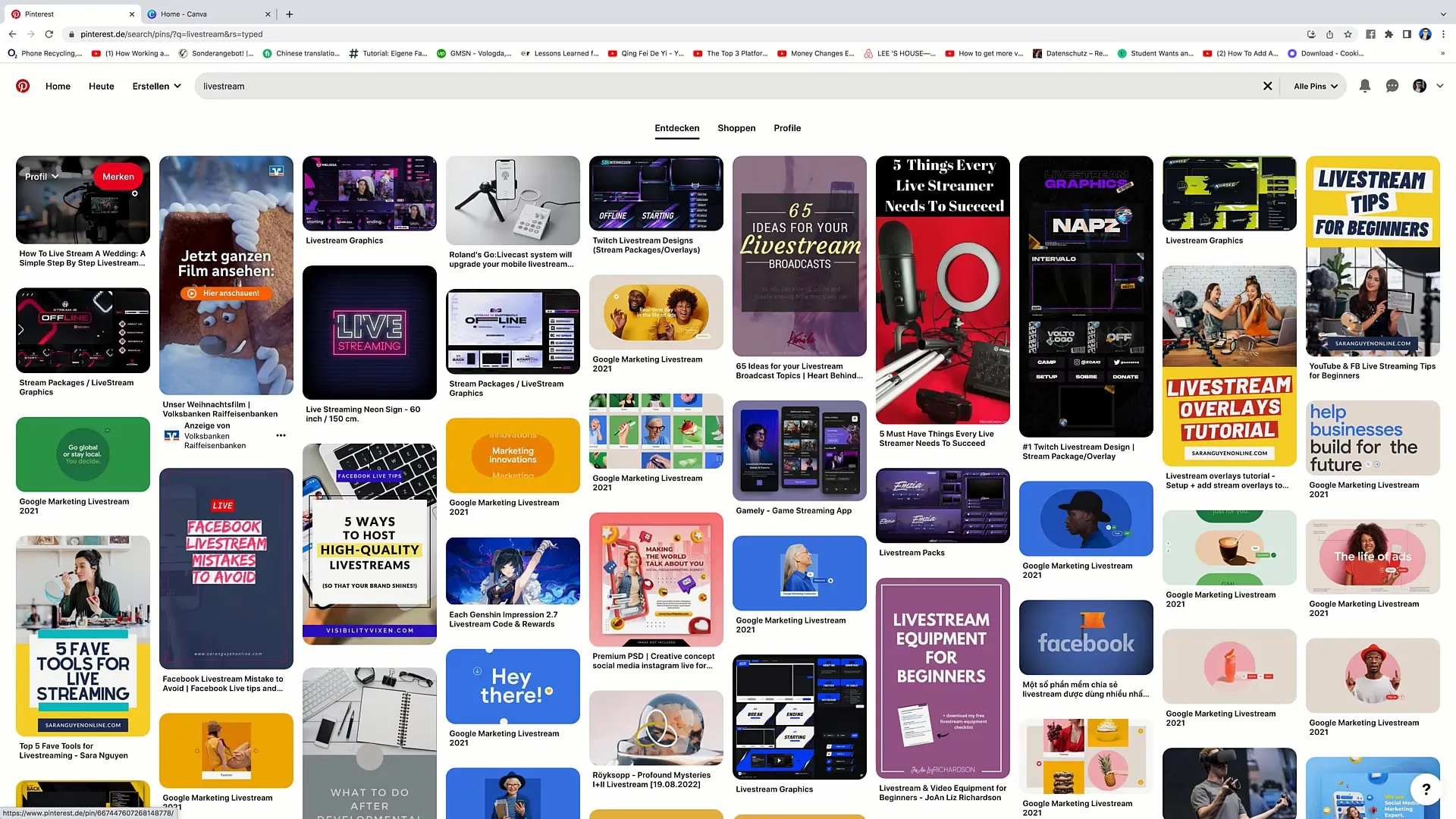
단계 2: 콘텐츠 계획 세우기
핀 디자인을 시작하기 전에 어떤 종류의 콘텐츠를 스트리밍할 지 고려해보십시오. 특정 주제에 대한 팁을 제공하고 싶으신가요, 예를 들어 축구나 미용 등? "Twitch에서 더 많은 영향력을 위한 5가지 팁”과 같이 당신의 대상 그룹에게 흥미를 불러일으킬 직관적인 제목을 고려해보세요.
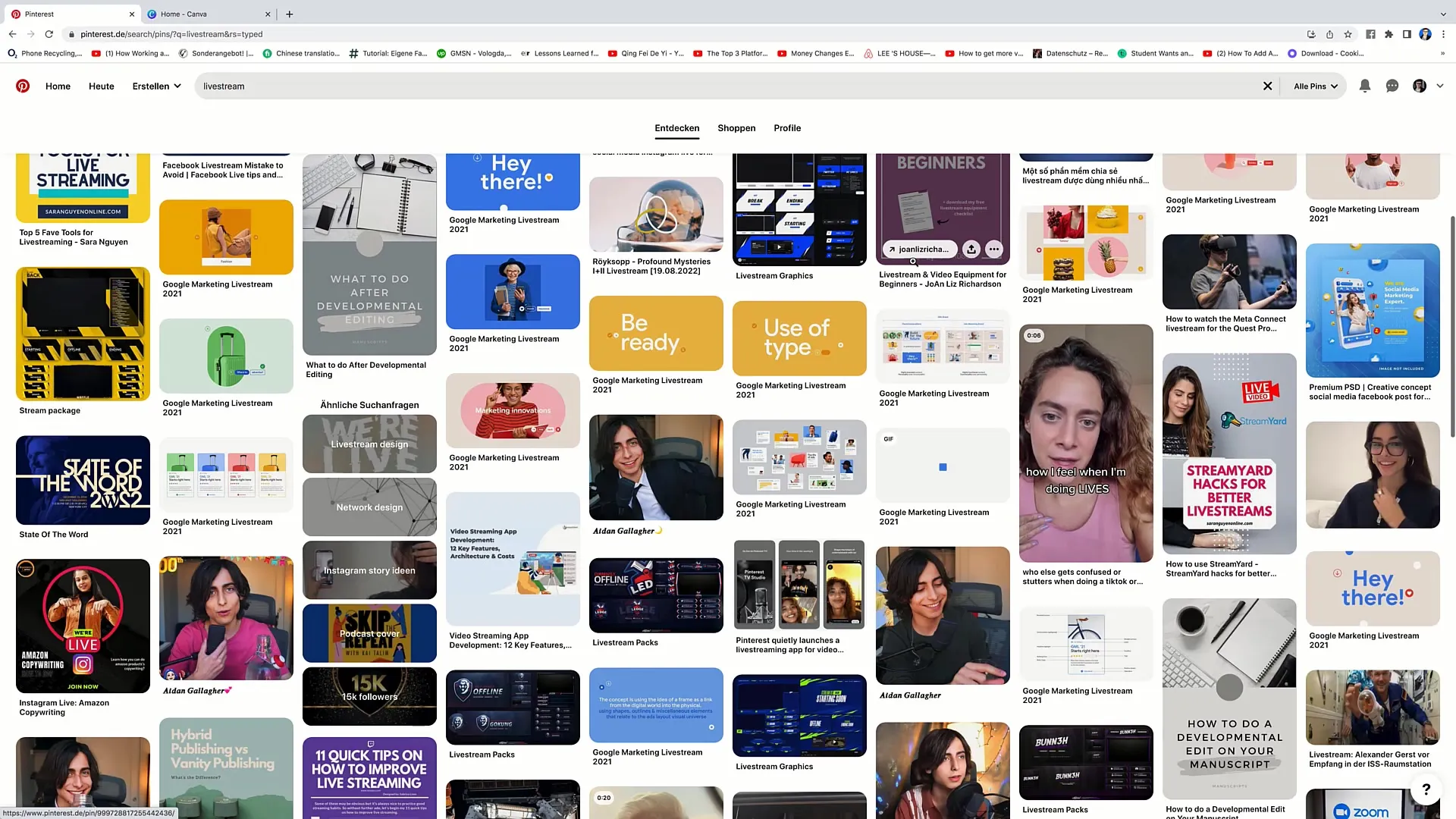
단계 3: 핀을 만들기 위한 Canva의 활용
온라인 도구 Canva로 이동하십시오. Canva는 무료로 제공되며, 고유한 디자인을 만들 수 있게 해줍니다. "Pinterest 핀"이라고 검색하여 적합한 템플릿을 찾으십시오.
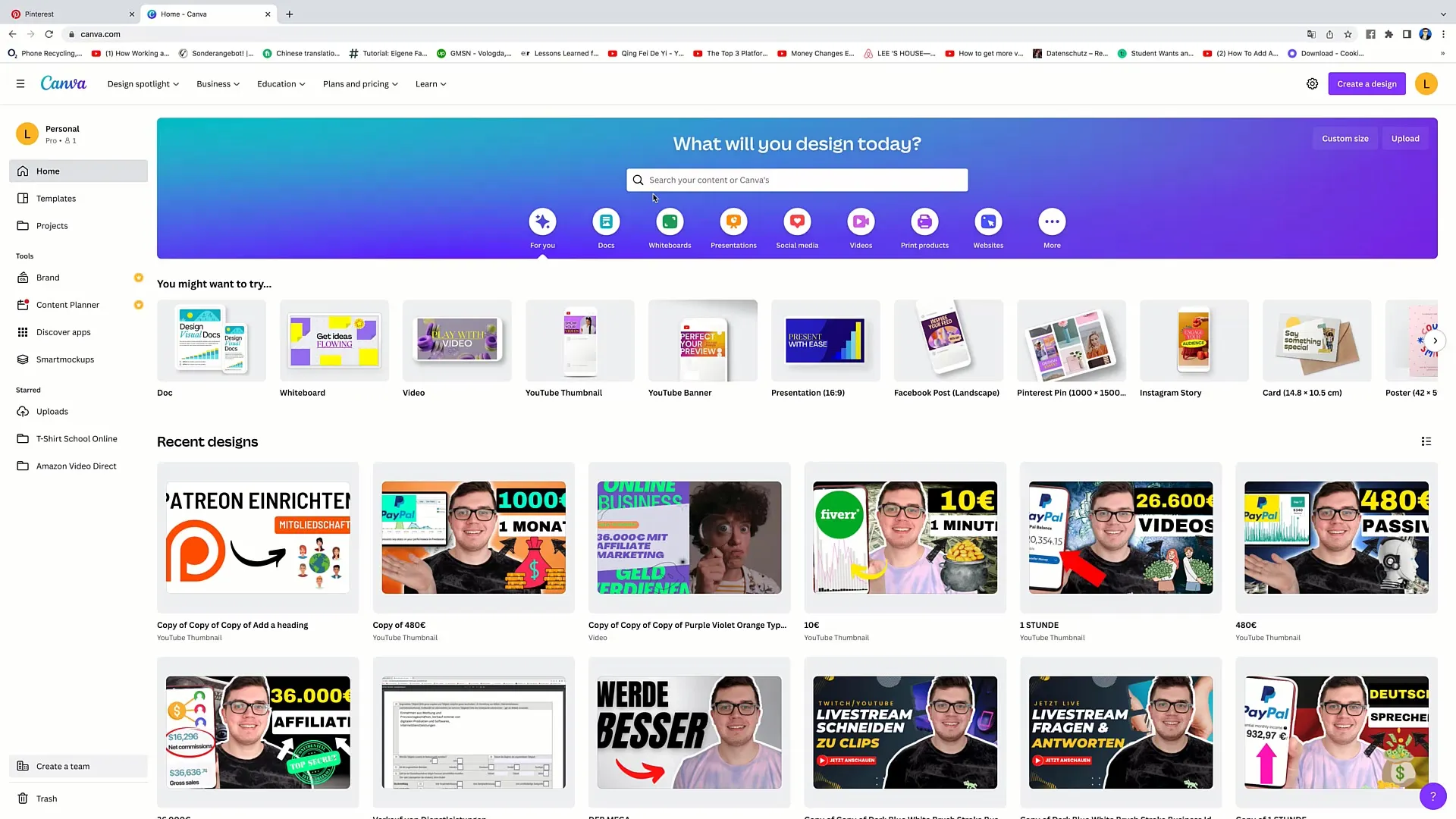
단계 4: 템플릿 선택
다양한 사용 가능한 템플릿을 살펴보고 마음에 드는 것을 선택하십시오. 원하는 템플릿을 찾은 후 해당 템플릿을 클릭한 다음 "이 템플릿 사용자 지정"을 선택해주세요.
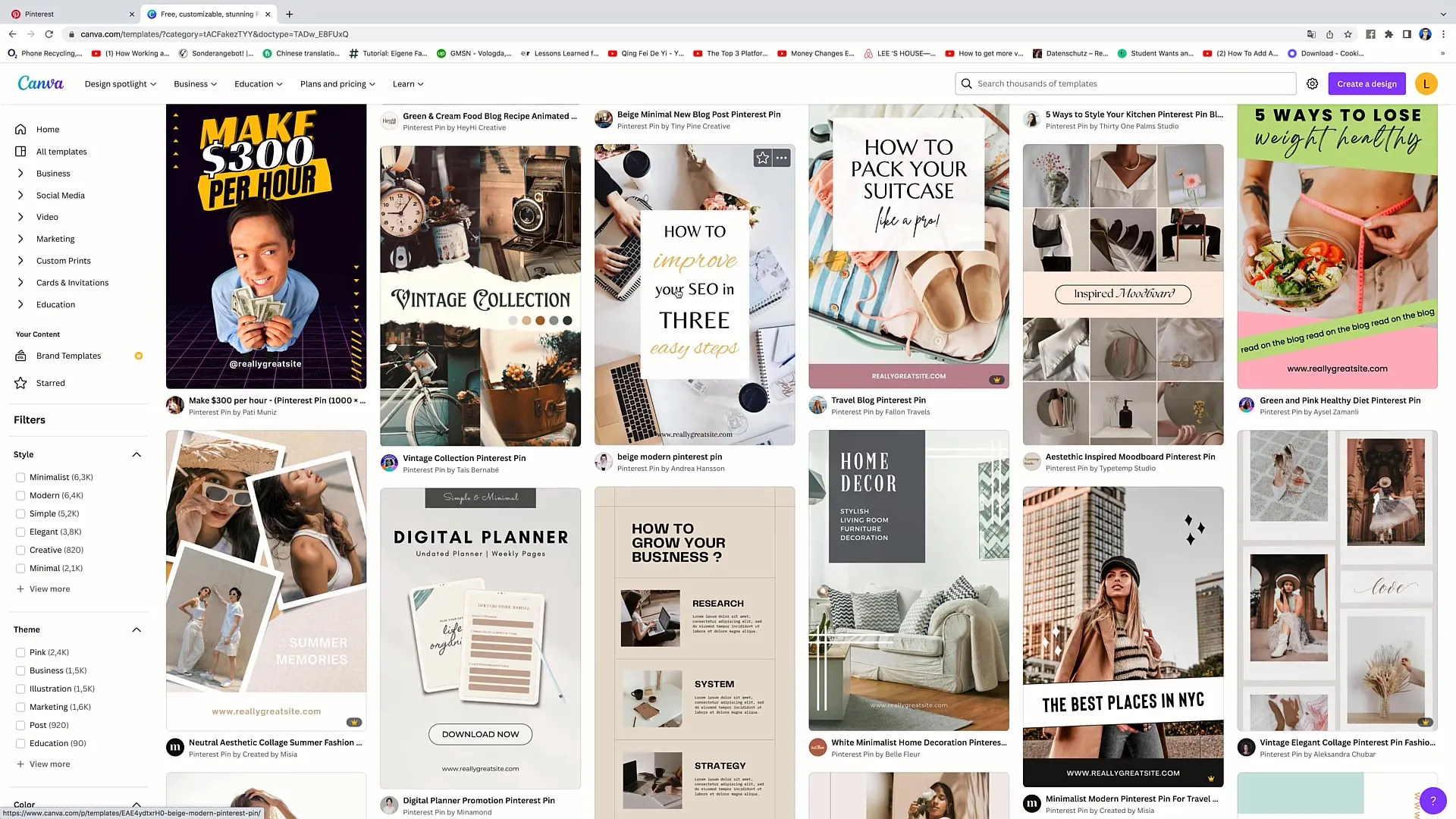
단계 5: 핀 디자인
이제 배경 이미지를 조정할 수 있습니다. 당신의 라이브스트림 주제에 어울리는 이미지를 찾아보세요. 예를 들어, "라이브스트림"이라는 단어를 검색하여 적절한 이미지를 찾을 수 있습니다. 적절한 이미지를 핀에 끌어다 놓고 텍스트를 수정하세요.
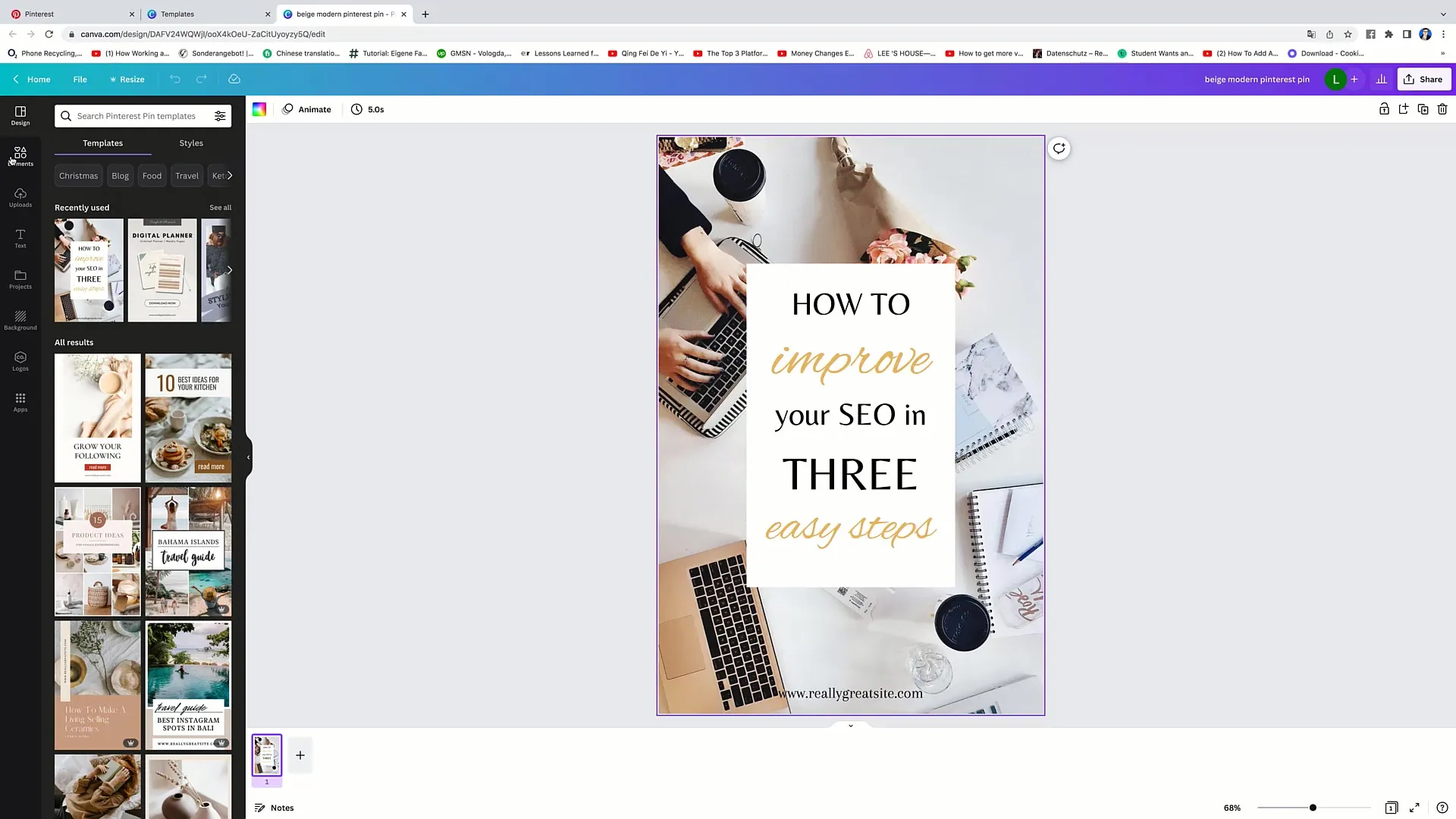
단계 6: 텍스트 조정 및 웹사이트 추가
핀을 설명하는 매력적인 텍스트를 추가하세요. 예를 들어 "Twitch에서 더 많은 영향력을 위한 5가지 팁"과 같은 말입니다. 사람들이 콘텐츠에 직접 액세스할 수 있도록 웹사이트도 추가하세요.
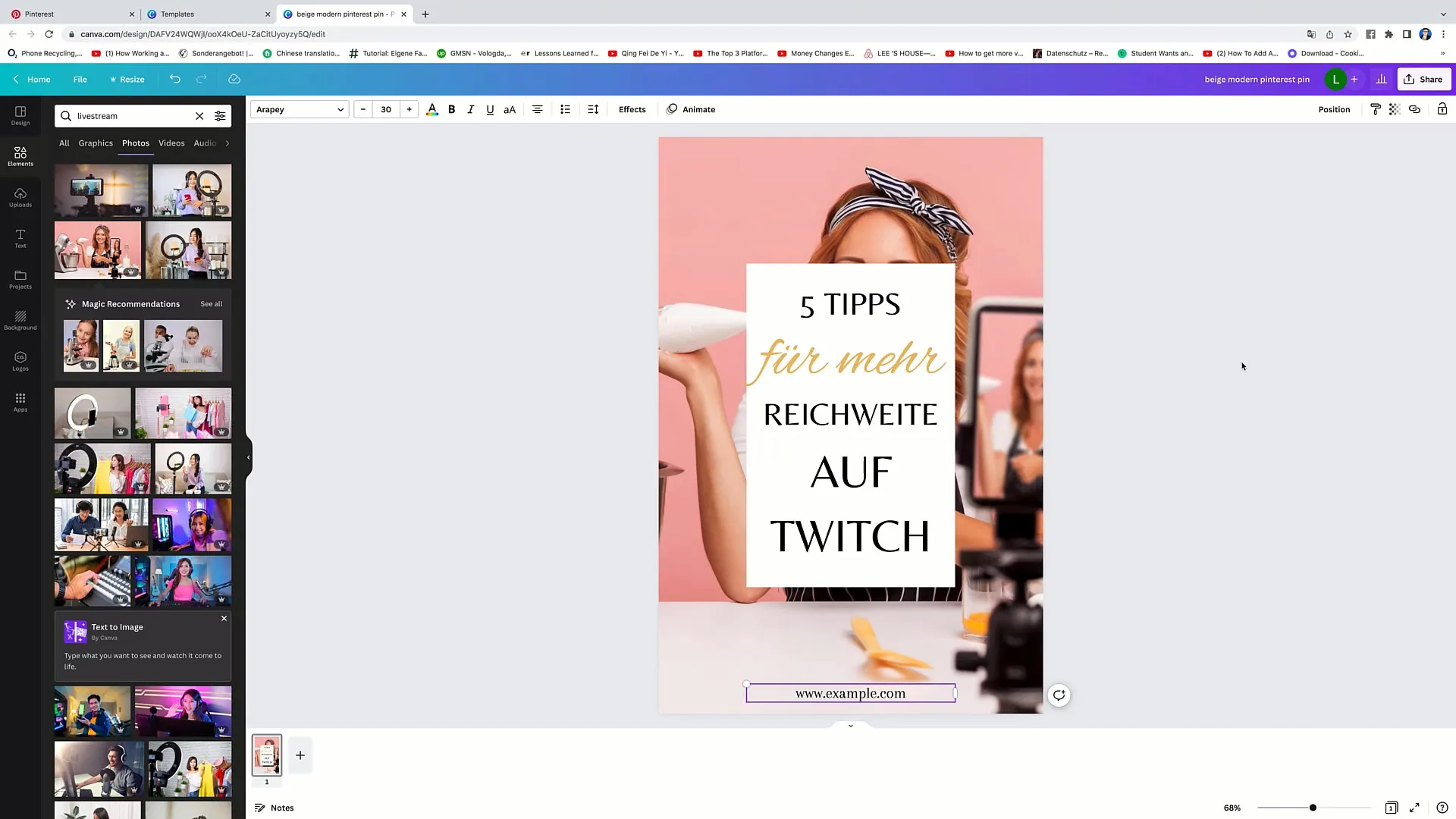
단계 7: 핀 다운로드
"공유"를 선택한 다음 "다운로드"를 클릭하세요. 파일 형식을 "PNG"으로 선택하고 크기는 "1000 x 1050"으로 설정한 후 다운로드를 클릭하여 컴퓨터에 새로운 핀을 저장하세요.
단계 8: Pinterest에 핀 업로드
당신의 Pinterest 프로필로 이동하여 오른쪽에 있는 플러스 기호를 클릭하여 새 핀을 업로드하세요. 이전에 다운로드한 핀을 끌어다 놓으세요.
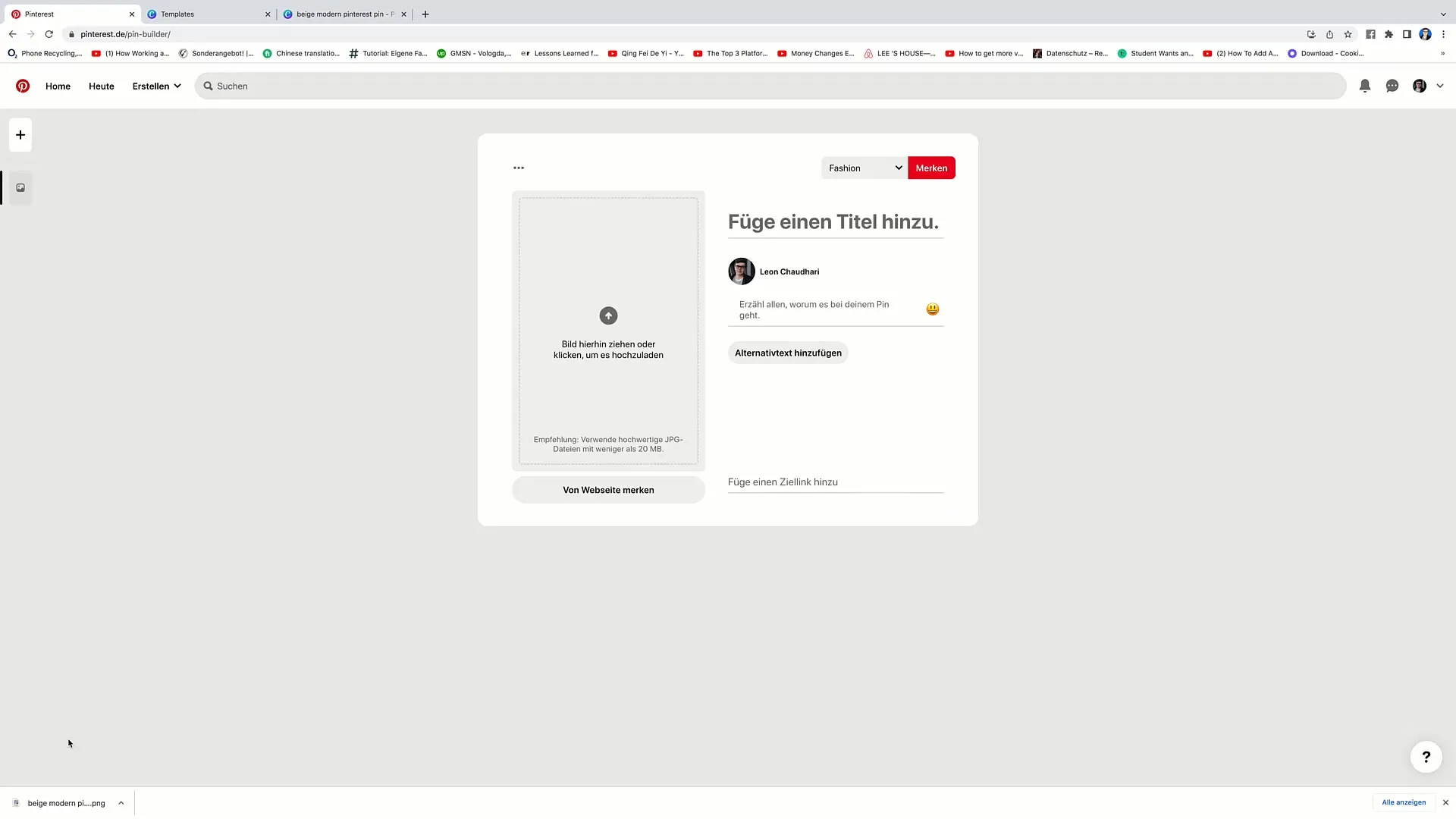
단계 9: 제목 및 설명 추가
"Twitch에서 더 많은 영향력을 위한 5가지 팁"과 같이 호기심을 유발하는 제목을 부여하세요. 라이브스트림에 대한 설명을 추가하여 사용자들에게 당신의 라이브스트림이 어떤 내용인지 설명해주세요.
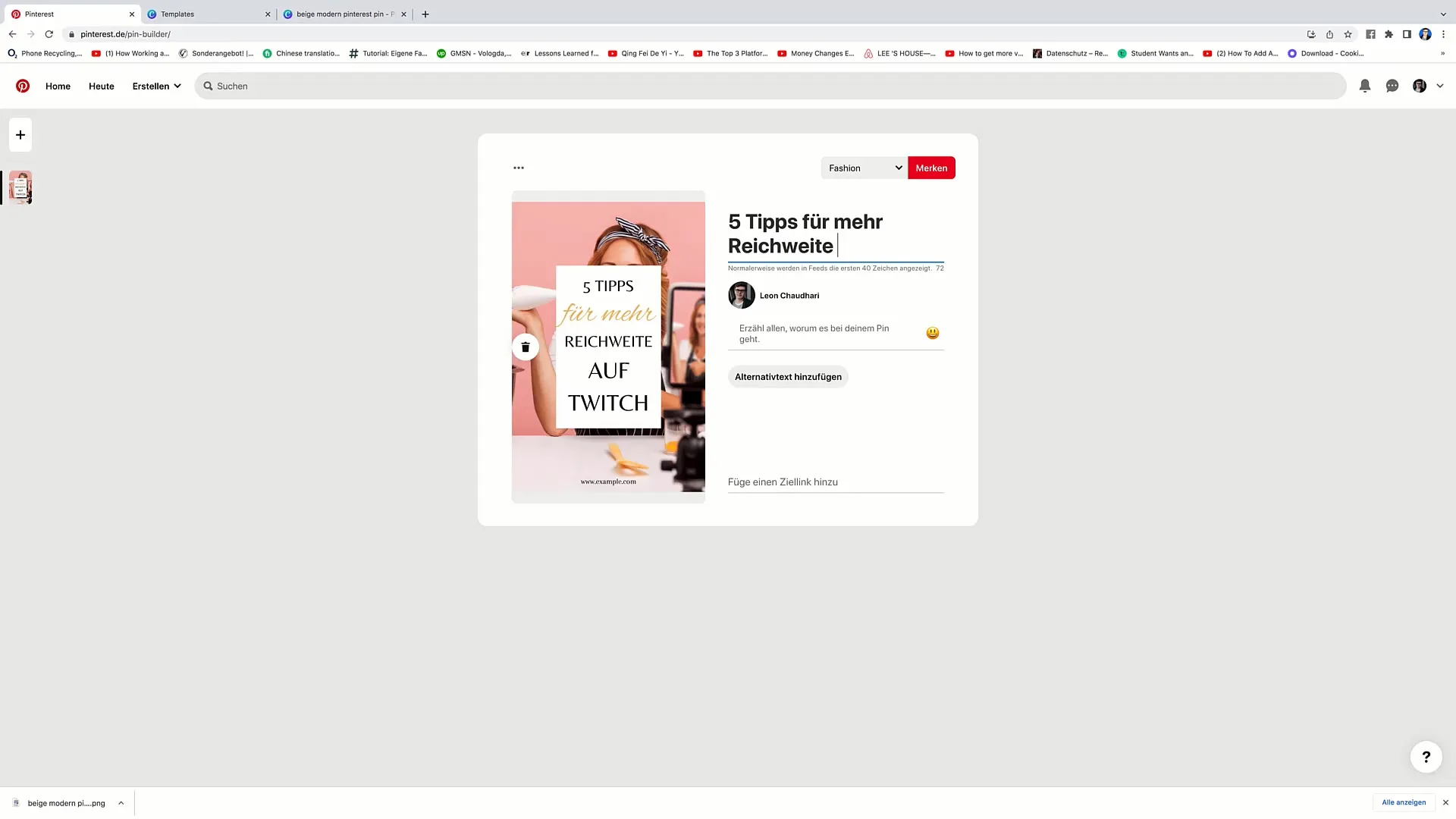
Schritt 10: 링크 추가
라이브 스트림에 링크를 추가하여 사용자가 직접 클릭할 수 있도록합니다. 이는 Twitch 프로필로 이어질 수 있으며 시청자들이 스트림에 대해 더 많이 알 수 있습니다. "기능"을 클릭하여 핀을 게시합니다.
단계 11: 시계 량 증가를 위한 준비
핀이 잘 보이도록하려면 정기적으로 새로운 핀을 만들 수 있는 전략을 개발해야합니다. 라이브 스트림이 최대로 보인 확률을 높이기 위해 매일 고품질 핀을 여러 개 생산하십시오. 다음 몇 주 동안 일관성 있게 이를 수행하는지 확인하십시오.

요약
이 튜토리얼에서는 Pinterest를 사용하여 라이브 스트림을 홍보하는 방법을 배웠습니다. 매력적인 핀들을 만들어 라이브 스트림으로 트래픽을 집중시키고 광범위한 공유를 증가시킬 수 있습니다. Pinterest의 성공의 열쇠는 품질과 일관성임을 기억하세요. 가장 좋은 것은 첫 핀을 즉시 실행하는 것입니다!
자주 묻는 질문
Pinterest에서 계정을 만드는 방법?Pinterest 웹 사이트를 방문하고 이메일 주소로 가입할 수 있습니다.
Pins를 얼마나 자주 게시해야합니까?가시성을 최대화하기 위해 매일 5-10개의 핀을 게시하는 것이 좋습니다.
Canva를 무료로 사용할 수 있습니까?네, Canva는 많은 유용한 기능을 제공하는 무료 버전을 제공합니다.
핀에 적합한 이미지를 어디서 찾을 수 있습니까?Canva의 내장 이미지를 사용하거나 Unsplash 또는 Pexels와 같은 무료 스톡 이미지 서비스를 방문할 수 있습니다.
어떻게 핀이 성공인지 확인할 수 있습니까?Pinterest의 분석 도구를 사용하여 핀이 얼마나 자주 클릭되고 저장되었는지 확인할 수 있습니다.


